Atividade 4: Analise os resultados do estudo 1 - Tensão estática
Nesta atividade, você
- Visualizar os resultados do Total de deslocamento
- Visualize os resultados da Tensão de Von Mises e identifique onde ocorre a tensão mínima e máxima.
Após executar um segundo estudo, você irá comparar os resultados do Estudo 1 com os do Estudo 2.
Pré-requisitos
- A atividade 3 foi concluída.
Passos
Alterne os resultados para visualizar os resultados do Deslocamento total. Nota: Quando a solução é concluída, os resultados do fator de segurança são mostrados inicialmente.
- Para alternar os resultados, clique na lista suspensa Resultados junto à legenda de plotagem e selecione Deslocamento.
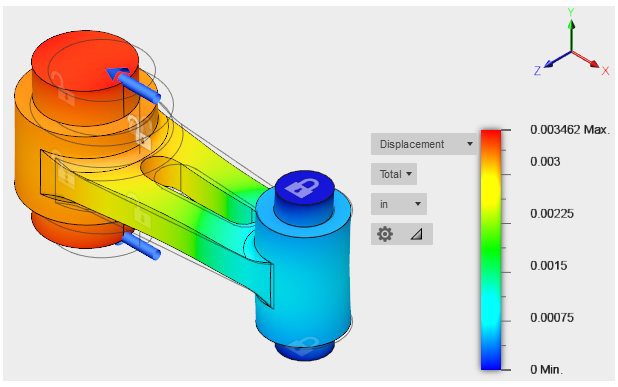
- Para alternar os resultados, clique na lista suspensa Resultados junto à legenda de plotagem e selecione Deslocamento.
Alterne para visualizar os resultados da Tensão de Von Mises, mostrar marcadores nos pontos de tensão mínimo e máximo e rotacionar o modelo para examinar os resultados.
- Para alternar os resultados, clique na lista suspensa Resultados junto à legenda de plotagem e selecione Tensão.
O tipo de resultado de tensão inicialmente exibido por padrão é a tensão de Von Mises. - Clique em
 (espaço de trabalho Simulação > guia Resultados > painel Inspecionar > Exibir mín/máx) para exibir marcadores nos pontos dos resultados de tensão de Von Mises mínimos e máximos.
(espaço de trabalho Simulação > guia Resultados > painel Inspecionar > Exibir mín/máx) para exibir marcadores nos pontos dos resultados de tensão de Von Mises mínimos e máximos. - Enquanto mantém pressionada a tecla Shift, clique no botão do meio do mouse e arraste o mouse para rotacionar o ponto de vista do modelo. Posicione a vista de forma que seja possível ver claramente os pontos de tensão máximo e mínimo.
Observação: Você pode clicar e arrastar os balões de valores Mín. e Máx. para uma posição diferente, conforme desejado.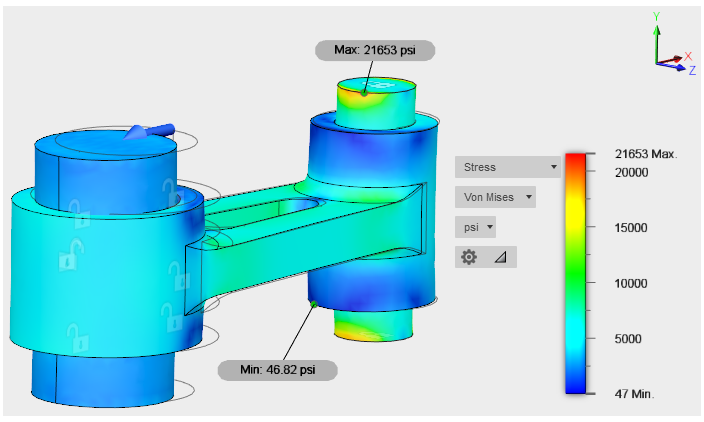
- Para alternar os resultados, clique na lista suspensa Resultados junto à legenda de plotagem e selecione Tensão.
Restaure os resultados de Deslocamento padrão e a Vista isométrica.
- Clique em
 (espaço de trabalho Simulação > guia Resultados > painel Inspecionar > Ocultar mín/máx) para ocultar os marcadores mín/máx.
(espaço de trabalho Simulação > guia Resultados > painel Inspecionar > Ocultar mín/máx) para ocultar os marcadores mín/máx. - Clique na seta suspensa Resultados junto à legenda de plotagem e selecione Deslocamento.
Novamente, os resultados do deslocamento total são exibidos. - Clique no ícone Início
 que aparece acima do ViewCube quando o cursor está perto. A exibição retorna para a vista isométrica padrão do modelo.
que aparece acima do ViewCube quando o cursor está perto. A exibição retorna para a vista isométrica padrão do modelo.
- Clique em
Resumo da atividade 4
Nesta atividade, você
- Visualizados os resultados do Deslocamento total
- Visualizados os resultados da Tensão de Von Mises e identificados onde ocorre a tensão mínima e máxima.